
Електронските-дигитални потписи (EDS) долго и цврсто влегоа во употреба и во јавните институции и во приватните фирми. Технологијата се спроведува преку безбедносни сертификати, како општо за организацијата, така и за личните. Вторите најчесто се чуваат на флеш-погони, што наметнува некои ограничувања. Денес ние ќе ви кажам како да инсталирате вакви сертификати од флеш-уред до компјутер.
Зошто да инсталирате сертификати на компјутер и како да го направите тоа
И покрај неговата сигурност, флеш-драјверите исто така можат да пропаднат. Покрај тоа, не е секогаш погодно да се вметне и отстрани погонот за работа, особено за кратко време. Сертификатот од клучниот оператор може да се инсталира на работна машина за да се избегнат овие проблеми.
Постапката зависи од верзијата на Cryptopro CSP што се користи на вашата машина: за најновите верзии, Метод 1 е погоден, за постари верзии - Метод 2. Вториот, патем, е повеќе универзален.
Прочитајте исто така: Додаток за прелистувачи CryptoPro
Метод 1: Инсталирајте во тивок режим
Најновите верзии на Cryptopro DSP имаат корисна функција за автоматско инсталирање личен сертификат од надворешен медиум на тврдиот диск. За да го овозможите тоа, сторете го следново.
- Како прво, треба да започнете со CryptoPro CSP. Отворено мени „Почеток“во тоа оди до "Контролен панел".

Лево кликнете на означената ставка. - Workingе започне работниот прозорец. Отворено „Сервис“ и одберете ја опцијата за преглед на сертификати, забележана во екранот подолу.
- Кликнете на копчето за пребарување.

Програмата ќе ве поттикне да ја изберете локацијата на садот, во нашиот случај, флеш-уред.
Изберете го оној што ви треба и кликнете "Следно". - Се отвора преглед на сертификат. Ни требаат неговите својства - кликнете на саканото копче.

Во следниот прозорец, кликнете на копчето за инсталирање на сертификатот. - Се отвора алатката за увоз на сертификати. За да продолжите, притиснете „Следно“.

Мора да изберете складиште. Во најновите верзии на CryptoPro, подобро е да ги оставите стандардните поставки.
Завршете да работите со алатката со притискање Готово. - Се појавува порака за успешен увоз. Затворете го со кликнување ОК.

Проблемот е решен.



Овој метод е далеку од најчестиот, но во некои верзии на сертификати е невозможно да се користат.
Метод 2: Метод на инсталација метод
Амортизираните верзии на CryptoPro поддржуваат само рачна инсталација на личен сертификат. Покрај тоа, во некои случаи, најновите верзии на софтверот можат да преземат таква датотека за да работат преку алатката за увоз, вградена во CryptoPro.
- Прво на сите, осигурете се дека има датотека со сертификати во формат CER на USB флеш-уредот, што се користи како клуч.
- Отворете CryptoPro DSP на начин опишан во Метод 1, но овој пат избирајќи да инсталирате сертификати..
- Openе се отвори "Волшебник за инсталирање личен сертификат". Одете на локацијата на датотеката CER.

Изберете го вашиот USB флеш-уред и папката со сертификат (како по правило, таквите документи се наоѓаат во директориумот со генерираните клучеви за криптирање).
Откако ќе потврдите дека датотеката е препознаена, кликнете на „Следно“. - Во следниот чекор, прегледајте ги својствата на сертификатот за да бидете сигурни дека сте го направиле вистинскиот избор. Откако ќе проверите, кликнете на „Следно“.
- Следните чекори се специфицирање на клучниот сад на вашата CER-датотека. Кликнете на соодветното копче.

Во скокачкиот прозорец, одберете ја локацијата на посакуваната.
Враќајќи се во алатката за увоз, кликнете повторно „Следно“. - Следно, треба да изберете складирање на увезената датотека за дигитален потпис. Кликнете „Преглед“.

Бидејќи имаме личен сертификат, треба да ја обележиме соодветната папка.
Внимание: ако го користите овој метод на најновиот CryptoPro, тогаш не заборавајте да ја проверите предметот „Инсталирајте сертификат (ланец на сертификати) во контејнер“!
Кликнете „Следно“.
- Заврши со алатката за увоз.
- Ние ќе го замениме клучот со нов, затоа слободно кликнете Да во следниот прозорец.

Постапката е завршена, можете да потпишете документи.

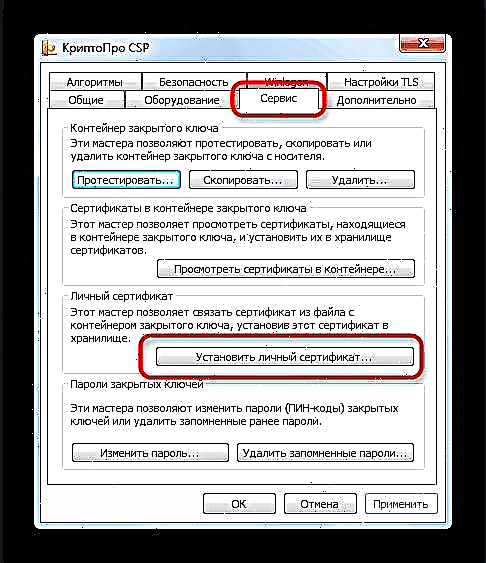




Овој метод е нешто покомплициран, но во некои случаи може да инсталирате само сертификати.
Да резимираме, потсетете се: инсталирајте сертификати само на доверливи компјутери!

























